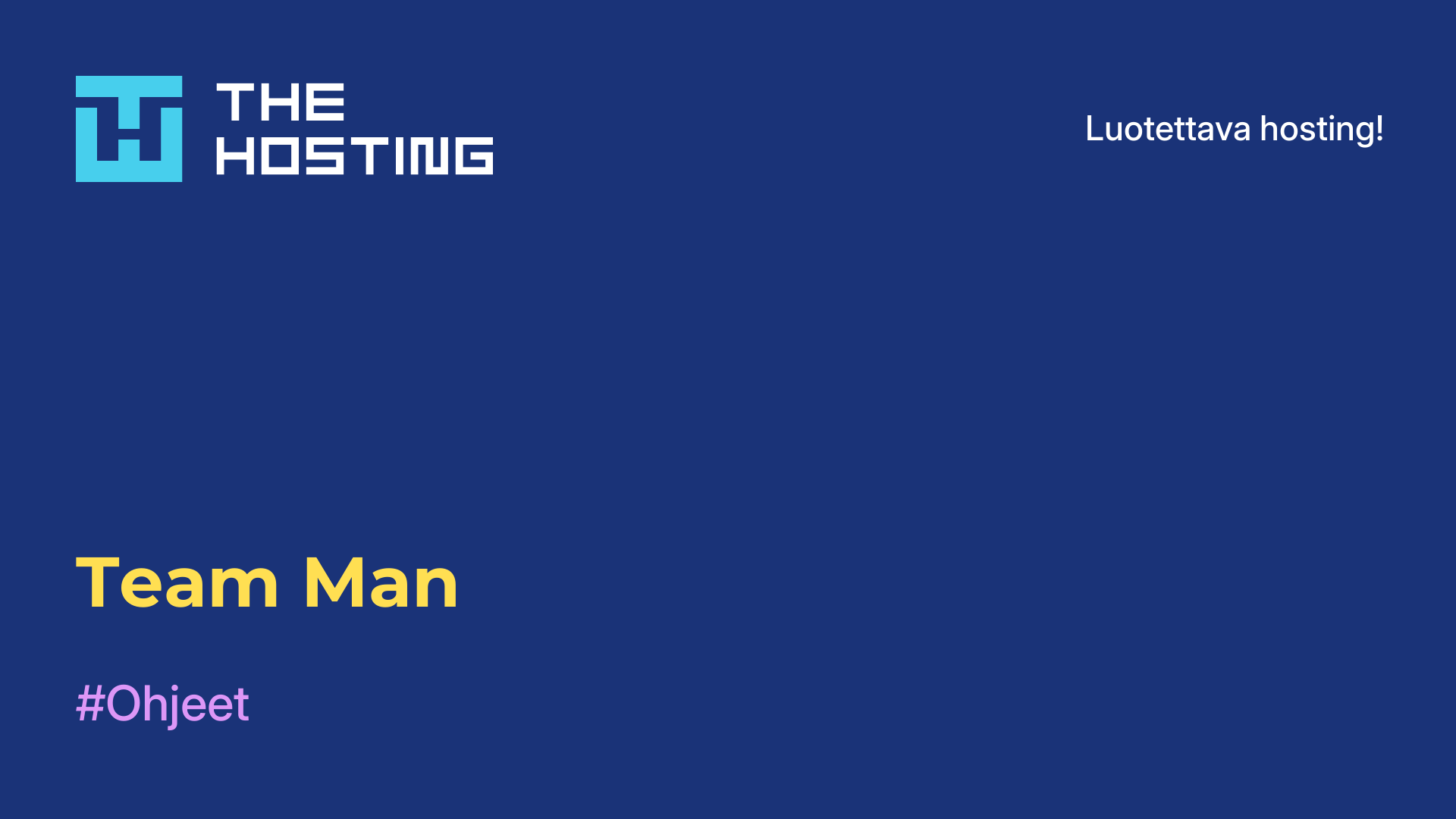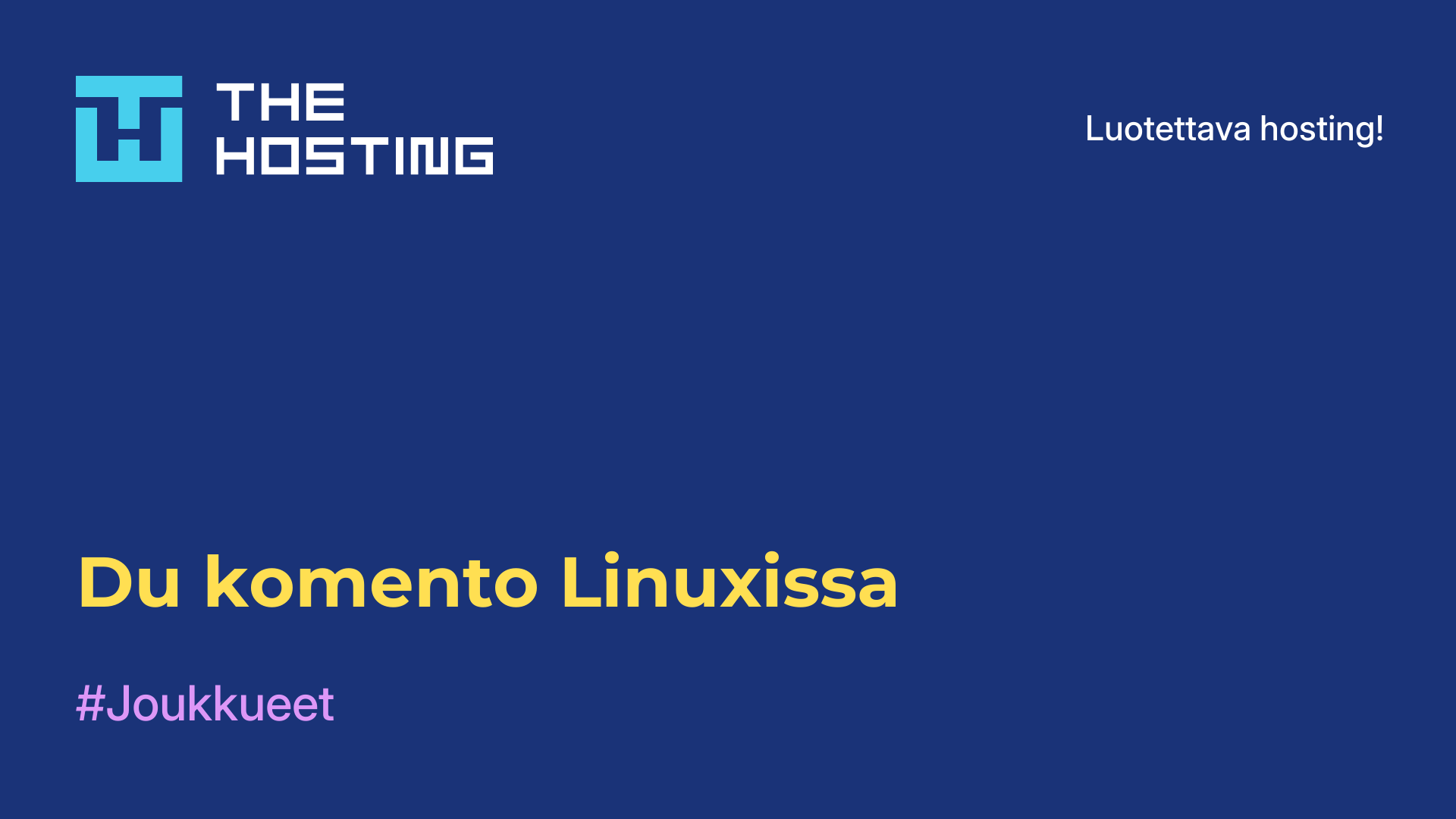Linuxin komento more
- Pääsivu
- Tietopohja
- Linuxin komento more
More-apuohjelma soveltuu tiedostojen sivukohtaiseen tarkasteluun Linux-päätteessä. Se on nimensä velkaa more-nimelle, joka näkyy jokaisen sivun alareunassa. Linuxin more-komento on yksi alkeellisimmista komennoista tekstin käsittelyyn. Sen lähimmällä sukulaisella, less-komennolla, on paljon enemmän vaihtoehtoja ja lisäominaisuuksia. Tutustutaanpa sen syntaksiin ja esimerkkeihin sen käytöstä.
Syntaksi, vaihtoehdot
Linux-pääteemulaattorissa komento kirjoitetaan seuraavasti:
$ more options_fileLuettelo komennon vaihtoehdoista:
-d- tulostetaan sivun loppuun tiedot näppäimistä, joita on käytetty jatkamiseen, lopettamiseen tai ohjeiden vastaanottamiseen;-l- jättää huomiotta sivunvaihtomerkin tekstissä;-f- loogisten rivien laskeminen näytön rivien sijasta;-p- päätelaitteen näytön tyhjentäminen niin, että käyttäjän ei tarvitse selata ennen kuin seuraava tekstiosuus näytetään;-c- poistaa vierittämisen tarpeen (kuten -p) - näyttää tekstin näytön yläreunasta alkaen ja poistaa edellisen tulosteen rivi riviltä;-s- korvaa useita tyhjiä rivejä peräkkäin yhdellä tyhjällä rivillä;-u- alleviivauksen poistaminen;-n- n:nnen rivin näyttäminen;+n- tekstin näyttäminen alkaen rivistä, jonka numero on n;+/leght- etsii määritetyn rivin tiedostosta ja aloittaa tekstin näyttämisen siitä;--help- kutsuu ohjeen;-v (--version)- näyttää apuohjelman nykyisen version.
More-komennolla on myös omat pikanäppäimet ja interaktiiviset komennot:
h (?)- help (näyttää tietoja vain interaktiivisista komennoista);SPACE- näyttää seuraavan tekstiosuuden (oletusarvoisesti rivien määrä riippuu terminaali-ikkunan senhetkisestä koosta);z- sama kuin SPACE;ENTER- näyttää tekstin rivi riviltä (komentoaskel - yksi rivi);d (^D)- vierittää tekstiä päätteen kokoa vastaavalla rivimäärällä;q (Q)- poistuminen apuohjelmasta;s- siirtää yhden rivin eteenpäin;f- siirtää yhden näytön sivun eteenpäin;b (^B)- siirtyminen yhden näytön sivun taaksepäin;'- palaa paikkaan, josta haku alkoi;=- näyttää nykyisen rivien lukumäärän;/pattern- haku säännöllisillä lausekkeilla;n- viimeksi käytettyä säännöllistä lauseketta vastaavien sanojen ja lausekkeiden etsiminen;!command (:command)- komennon suorittaminen aliohjauskehyksessä;v- tiedoston avaaminen oletusarvoisesti määritetyllä tekstieditorilla, ja jos sellaista ei löydy, tiedoston avaaminen konsolin tekstieditorilla;^L- poistaa näytöltä kaiken muun paitsi tiedoston sisällön;:n- siirtyminen seuraavaan tiedostoon;:p- siirtyminen edelliseen tiedostoon;:f- näyttää nykyisen tiedoston nimen ja siinä olevien rivien määrän;.- toistaa edellisen komennon suorittamisen.
Kuinka käytetään
Tiedoston tekstin tarkasteluun käytetään komentoa:
$ more example-file-for-more-command.txt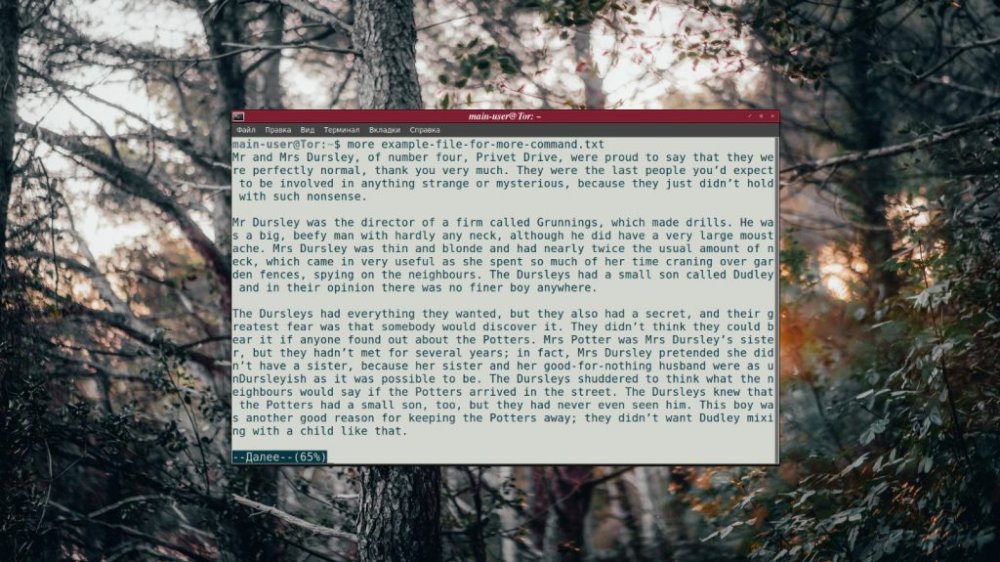
Voit myös luetella komennossa useita tiedostonimiä peräkkäin erottamalla ne välilyönnillä. Näiden tiedostojen sisältö näytetään samassa järjestyksessä.
Esimerkki:
$ more abc1.txt dfg2.txt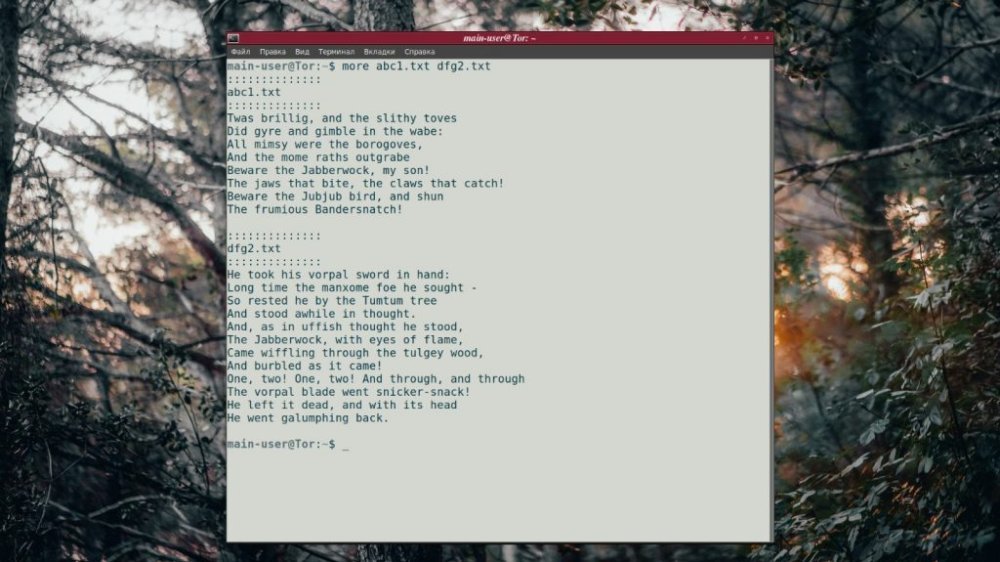
Jos tiedosto ei ole nykyisessä hakemistossa, sinun on annettava sen koko osoite.
Joskus on tarpeen, että ei näytetä koko tekstiä vaan vain osa siitä. Tällaisia tapauksia varten on käytettävissä vaihtoehdot - (miinus) ja + (plus), joiden vieressä määritetään rivien lukumäärä. Jos esimerkiksi haluat nähdä tiedoston sisällön riviltä 8 alkaen, komentoon on lisättävä +8-vaihtoehto, ja jos haluat, että komento näyttää tuloksen, joka koostuu enintään viidestä rivistä, on lisättävä -5-vaihtoehto:
$ more +8 -5 example-file-for-more-command.txt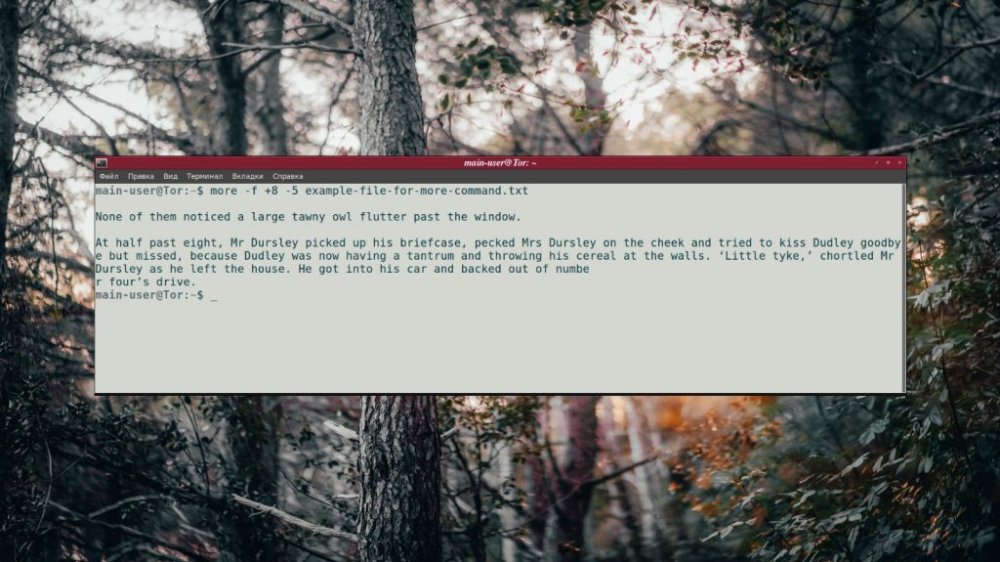
Oletusarvoisesti more Linux -komento laskee riviksi täsmälleen näytön rivin - sen merkkimäärän, joka mahtuu yhteen riviin ikkunan leveydeltä. Jos laskenta halutaan suorittaa loogisissa merkkijonoissa (kirjoitettaessa ne erotetaan toisistaan Enteriä painamalla), käytetään -f-optiota.
Esimerkki:
$ more -f +8 -5 example-file-for-more-command.txt
more voi käsitellä muitakin kuin tekstitiedostoja - muiden komentojen tulosteet voidaan ohjata siihen (pipelining). Ensimmäinen on pääkäsky, toinen on more tarvittavine optioineen. Komennot on välttämättä erotettu toisistaan pystyviivalla.
Esimerkki:
$ locate bin | more -10Kun komento on tulostanut osan tekstistä ja on toimettomana odottamassa käyttäjän muita toimenpiteitä, voidaan suorittaa interaktiivisia komentoja. Niitä tarvitaan tulostuksen ohjaamiseen.
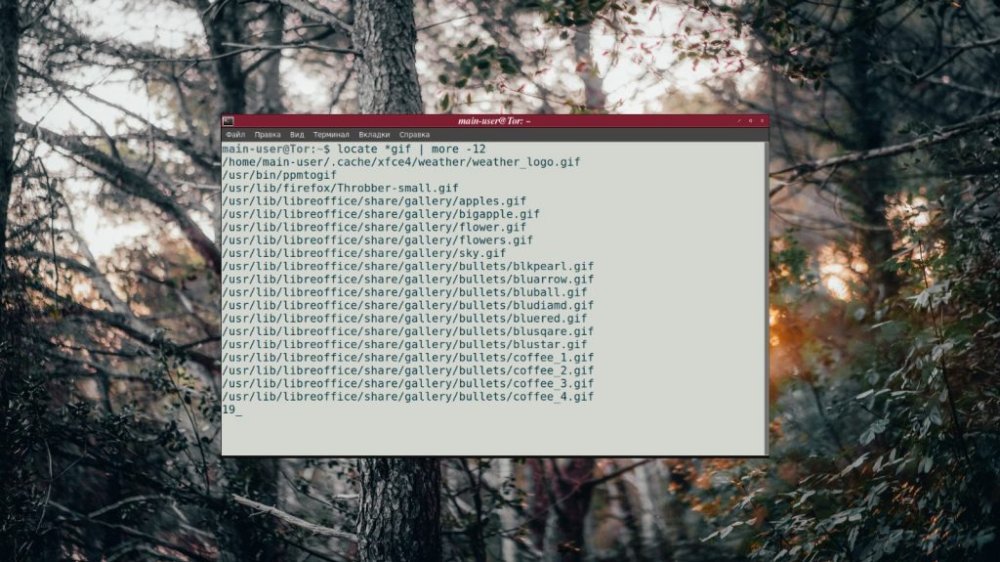
Nykyisen rivin numeron saa selville painamalla =-näppäintä ja tiedoston tarkastelemiseksi tekstieditorissa painamalla v-näppäintä.
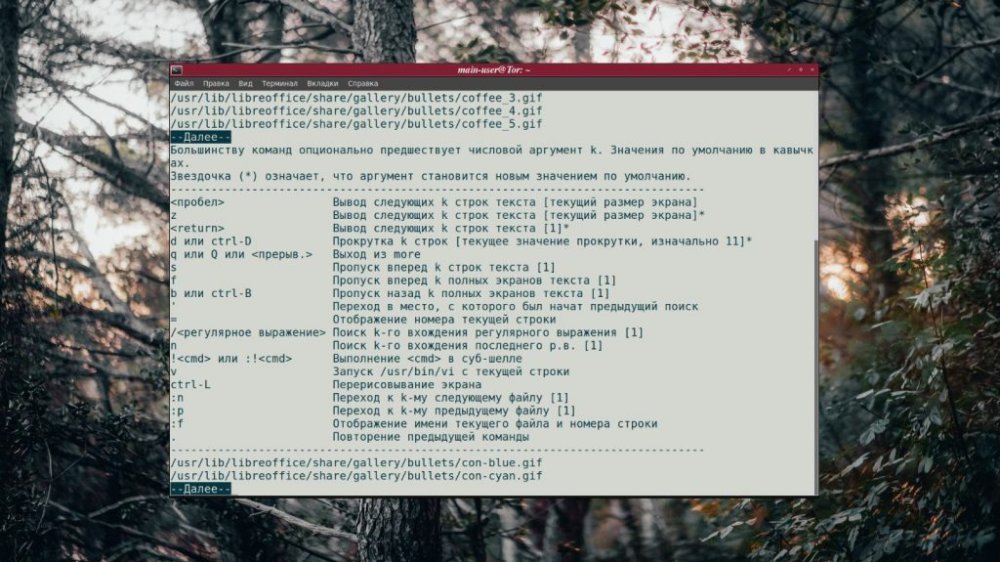
Huomaa, että kaikkia komentoja ei voi suorittaa, jos toisen komennon tulostus ohjataan apuohjelmaan. Tekstieditorin avaaminen sekä yhden sivun taaksepäin siirtyminen (b tai ^B) toimii vain tekstitiedostoja tarkasteltaessa.
Saat luettelon kaikista interaktiivisista komennoista painamalla h-näppäintä.